Što je hibernacija u računalu?
Operacijski sustav Windows nudi nekoliko načina kako bi se smanjila potrošnja energije, kao i brzo učitavanje web-stranica ili datoteka s kojima ste radili prije nego što računalo uđe u jedno od tih stanja.
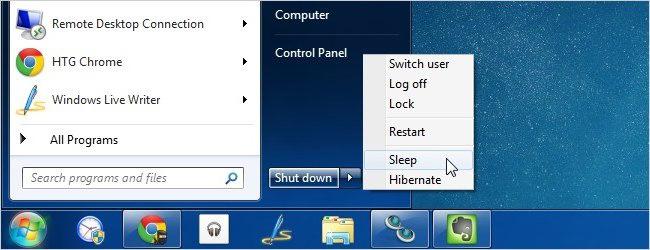
Što je hibernacija, san i hibridno spavanje? Ovi načini rada mogu biti vrlo korisni, ali neki korisnici ih onemogućuju. Zašto to rade, kako deaktivirati hibernaciju, naučit ćete dalje.
Stanje mirovanja
Kada radite za računalom, informacije se snimaju u RAM. Ako aktivirate način mirovanja, sve što ste radili bit će spremljeno i uređaj će preći u način rada s malom potrošnjom energije.

Ako želite ponovno pokrenuti računalo, preuzimanje će se dogoditi mnogo brže, jer se u stanju mirovanja napajanje prenosi na letvice RAM-a. Da biste prekinuli spavanje, jednostavno pritisnite bilo koji gumb na tipkovnici ili mišu. To će odmah preuzeti datoteke na kojima ste radili i najnovije web stranice.
Naravno, možete samo spremiti dokumente i isključiti računalo. Međutim, u ovom slučaju morat ćete pričekati još malo, a zatim otvoriti sve datoteke ili stranice jednu po jednu. Osim toga, ponekad korisnik zaboravi dodati web-stranicu u oznake.
Kao što možete vidjeti, "sleep" način je vrlo pogodan, pogotovo ako trebate prestati raditi za kratko vrijeme.
Što je hibernacija?
Hibernacija je prvenstveno usmjerena na prijenosna računala, kao u ovom način napajanja Potpuno se isključuje (osim za RAM), a podaci se upisuju na tvrdi disk (datoteka hiberfil.sys). Hladnjaci također ne rade, što znači da se uređaj može pregrijati. Kako bi se spriječila takva smetnja, kao i kako bi se uklonilo potpuno pražnjenje baterije, ovaj način je izumljen.

Sada trebate malo više detalja kako biste razumjeli što je prozori hibernacije 7 i kako se to događa u "osam". Dakle, ako radite na računalu, tada, kao što je gore navedeno, informacije se pohranjuju u "RAM". Kada se prebacite u stanje hibernacije, podaci se prepisuju u datoteci hiberfil.sys koja se nalazi na tvrdom disku sustava. Usput, veličina ove datoteke jednaka je veličini RAM-a. Stoga, ako koristite hibernaciju, budite spremni na činjenicu da će se određena količina slobodnog prostora "pojesti" na tvrdom disku.
Hibridni način mirovanja
Što je hibernacija sustava Windows 8 i 7, već znate. Ostaje razmotriti posljednji način rada - hibridni spavač. Slanjem računala na hibridni san, informacije s kojima ste radili prije, spremate ih u RAM-u i na tvrdom disku. Ako naglo isključite struju, svi podaci s tvrdog diska će se kopirati natrag u "RAM", a zatim će se preuzeti kada napustite hibridno spavanje.
Naravno, ovo je najsigurniji način jer se informacije pohranjuju na dva mjesta odjednom, što znači da je rizik od gubitka podataka minimiziran. Međutim, učitavanje uređaja traje dulje. Važno je napomenuti da je hibridni san usredotočen na stacionarna računala, budući da prijelaz u normalni režim mirovanja automatski pokreće hibridni.
Računalo hibernacije
Kao što je ranije napisano, hibernacija je usmjerena na prijenosna računala. No, neiskusni korisnici često pitaju što je hibernacija računala. Ili bolje rečeno, zašto nije. Zapravo, sve je vrlo jednostavno. Za stacionarna računala osiguran je samo način mirovanja. Kada ga aktivirate, hibridni način mirovanja je zapravo pokrenut. Međutim, nisu svi korisnici zadovoljni. Neki ljudi žele vidjeti točno načine hibernacije i mirovanja.
Da biste ispravili situaciju, idite na PU, a zatim u odjeljak "Napajanje". Odaberite svoju shemu i kliknite vezu "Prilagodi plan". Sada morate kliknuti "Promijeni napredne postavke". Ovdje trebate podpoglavlje "Sleep". Kliknite znak plus da biste proširili izbornik. Posljednji korak je deaktivacija opcije "Allow Hybrid Sleep".
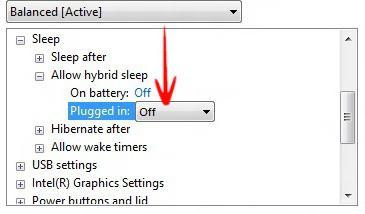
Sada znate što je hibernacija računala i kako ga uključiti putem PU-a.
Zimski san na prijenosnom računalu
Za razliku od stacionarnih osobnih računala, prijenosna računala imaju dva odvojena načina rada: spavanje i hibernacija. Što se tiče hibridnog sna, može se aktivirati putem PU-a (kao i hibernacija na računalu). Jednostavno idite na odjeljak "Napajanje" (pododjeljak "Spavanje") i omogućite korištenje hibridnog stanja mirovanja.
Također imate mogućnost prilagodbe sna i hibernacije otvaranjem PU-a, a zatim "Power". Zatim trebate povezati "Akcijski gumb napajanja" (lijevi izbornik). Ovdje postavite željenu radnju kada zatvorite poklopac prijenosnog računala i pritisnete gumb "Uključeno / Isključeno".
Dakle, nakon što ste saznali što je hibernacija u prijenosnom računalu, imate mogućnost prilagoditi ovaj način rada koji smatrate prikladnim. U pravilu, većina korisnika koristi način mirovanja, ako je potrebno nakratko izaći, a hibernaciju - kada planiraju ponovno početi raditi nakon nekoliko sati.
Isključivanje načina hibernacije
Već imate ideju o tome što je hibernacija. Sada se preporuča otkriti kako ga isključiti. Obično početnici imaju poteškoća s ovom operacijom. Međutim, u stvarnosti sve nije tako teško.
Najlakši način za deaktiviranje hibernacije je korištenje naredbenog retka. Da biste je pozvali, kliknite na tipke Win + R iu prikazanom prozoru upišite “cmd”. Dakle, sve što trebate učiniti je dodati naredbu "powercfg / h off" (bez navodnika i razmaka). Kliknite "Enter".
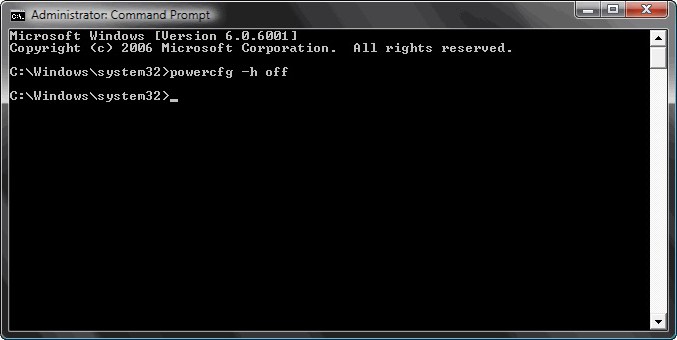
Sada, ako idete na “Start” i kliknete “Shut down”, nećete vidjeti opciju “hibernacije”. Također hiberfil.sys datoteku će nestati i mjesto na tvrdom disku će biti besplatno.
Kao što možete vidjeti, znajući što je hibernacija i kako je ugasiti, problem možete riješiti bez pomoći stručnjaka trošeći samo nekoliko minuta.
Napomena: provjerite je li naredbeni redak otvoren pod administratorskim računom.
Prekid veze preko PU-a
Dakle, sada znate što je u prijenosnom računalu hibernacija i možda ćete ga htjeti isključiti. To se može učiniti putem "Upravljačke ploče". Otvorite ga i idite na odjeljak "Napajanje". Ovdje, u blizini svoje sheme, kliknite vezu da biste postavili plan. Sada trebate promijeniti dodatne parametre klikom na odgovarajuću vezu.
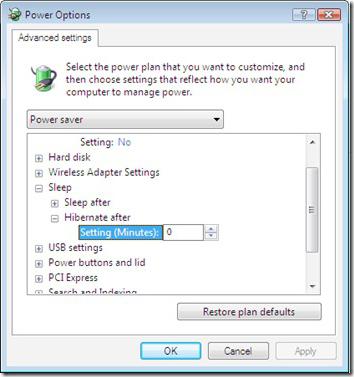
Otvorio se prozor u kojem morate pronaći odjeljak "Sleep" i odjeljak "Hibernation after". Promijenite vrijednosti postavljanjem "0 sekundi". Kliknite Primijeni.
Deaktivacija putem registra
Još jedno pitanje koje zanima korisnike: "Što je stanje hibernacije računala i kako ga onemogućiti preko registra?" Ovaj postupak možete izvesti na sljedeći način.
- Kliknite Win + R i upišite naredbu "regedit".
- Otvorite mapu HKEY_LOCAL_MACHINE, a zatim SYSTEM.
- Sada idite na CurrentControlSet. Dalje - u Control.
- Potrebna vam je mapa Snaga u kojoj ćete morati postaviti vrijednost "0" u HiberFileSizePercent i HibernateEnabled parametrima.
Posljednja faza - ponovno pokretanje uređaja. Da biste ponovno aktivirali ovaj način uštede energije, postavite prethodne vrijednosti. Sada znate što je hibernacija u sustavu Windows i kako je onemogućiti putem registra.
Onemogućite pomoću datoteke skripte
Može se onemogućiti način hibernacije mnogo brže pomoću datoteke skripte. Da biste to učinili, desnom tipkom miša kliknite radnu površinu i stvorite tekstualni dokument. Nazovite je, primjerice, "Isključivanje hibernacije".
Otvorite ovaj dokument i napišite "powercfg / h off". Spremite ga i zatvorite. Sada idite na PU i otvorite "Folder Options". Isključite potvrdni okvir pored opcije "Sakrij proširenja za registrirane datoteke". Zatim kliknite "Primijeni".
Sljedeći korak je promjena proširenja .txt u .cmd. Potvrdite svoju odluku. Sada, ako kliknete na tu datoteku, hibernacija će se isključiti.
Usput, preporuča se stvoriti istu skriptnu datoteku, samo u naredbi “powercfg / h off” vrijednost “off” zamjenjuje se s “on”. Prema tome, bit će potrebno promijeniti naziv datoteke, primjerice, "Aktiviranje hibernacije".
Korisni savjeti
Dobili ste iscrpan odgovor na pitanje što je hibernacija. No, prije nego što ga omogućite ili onemogućite, preporučujemo da poslušate nekoliko savjeta.
- Ako uopće ne koristite ovaj način, bolje je da ga onemogućite i time oslobodite prostor na tvrdom disku, jer što je više "RAM-a" instalirano na uređaju, više prostora zauzima hiberfil.sys datoteka.
- Da biste aktivirali i deaktivirali stanje hibernacije, možete koristiti uslužni program Popravak koji trebate preuzeti s službenog Microsoftova web-mjesta. Instalacija nije potrebna, samo kliknite na program i potvrdite uvjete korištenja Fix it.
- Ako namjeravate neko vrijeme prestati raditi na računalu, upotrijebite način "mirovanja". Uz produljenu neaktivnost, bolje je poslati računalo u stanje hibernacije.
Ove jednostavne preporuke omogućit će vam da brzo vratite svoj radni sastanak, a također, ako je potrebno, onemogućite ili omogućite dotični način rada.
zaključak
Sada znate što je hibernacija i možete je isključiti sami ako vam taj način nije potreban. Mnogi korisnici koji rade na stacionarnim računalima radije deaktiviraju hibernaciju, posebno u slučajevima kada je potrebno osloboditi prostor na tvrdom disku.
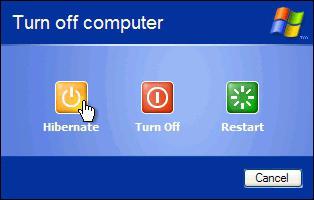
Istovremeno, ako koristite prijenosno računalo, iskusni korisnici preporučuju napuštanje ovog načina rada, budući da se baterija može istrošiti i nećete imati vremena spremiti projekt na kojem ste radili. Ali još uvijek konačnu odluku da vas odvesti.